L’analyse des ordinateurs Windows sur le réseau est une tâche importante qui fournit des informations précieuses sur les composants matériels et logiciels, vous permettant de gérer efficacement votre infrastructure informatique. Ces données sont cruciales pour évaluer les niveaux de performance de divers équipements, identifier d'éventuels problèmes matériels ou logiciels et garantir la compatibilité sur l'ensemble du réseau.
De plus, les analyses régulières aident à maintenir l'intégrité des disques système en détectant les premiers signes de défaillance ou de corruption, prévenant ainsi une éventuelle perte de données. Elles jouent également un rôle significatif dans la gestion de la sécurité. En gardant une trace des dernières mises à jour et correctifs système, les administrateurs réseau peuvent s'assurer que tous les ordinateurs Windows sont à jour, réduisant ainsi les vulnérabilités face aux cybermenaces.
Pour analyser les ordinateurs Windows sur un réseau, Windows Management Instrumentation (WMI) est généralement utilisé. En outre, les données peuvent être obtenues à partir du registre Windows et d'Active Directory. Grâce au logiciel Total Network Inventory, vous pouvez automatiser entièrement le processus d'analyse en combinant les données de diverses sources en un même endroit.
Dans cette méthode, l'agent d'analyse est téléchargé sur l'ordinateur distant et supprimé une fois l'analyse terminée. Bien que cette approche minimise l'empreinte persistante sur le système analysé, elle peut potentiellement surcharger le réseau lors de l'analyse régulière d'un grand nombre d'ordinateurs.
Avec cette méthode, Total Network Inventory se connecte directement au service WMI d'un ordinateur distant et extrait les informations nécessaires à son sujet. Cependant, cette approche peut augmenter de manière notable le trafic réseau et doit être envisagée comme une alternative si le protocole SMB n'est pas disponible.
TNI peut analyser le matériel de l'ordinateur Windows en utilisant un pilote qui permet de collecter des données non disponibles dans WMI, telles que des informations détaillées sur les modules de mémoire, les données S.M.A.R.T., etc.
Un agent installé en permanence fonctionnant comme un service permet d’effectuer des vérifications à intervalles réguliers sans utiliser le module principal de TNI. Cette méthode réduit la charge sur le réseau et vous permet de toujours avoir les informations les plus à jour sur les ordinateurs pour une analyse et une création de rapports plus approfondies.
Pour plus d'informations détaillées sur les méthodes et configurations d’analyse, consultez le manuel utilisateur TNI.
L’analyseur de Total Network Inventory vous permet d’analyser les ordinateurs distants sur le réseau en utilisant toutes les méthodes décrites ci-dessus. Les cibles de l’analyse peuvent être définies de plusieurs façons, y compris les noms de réseau, les adresses IP, les plages de réseau avec des indications de masque, les plages d'adresses IP, les noms de groupes de travail Windows, les contrôleurs de domaine Active Directory et la notation LDAP.
Toutes les tâches d’analyse pour les périphériques Windows peuvent être programmées. TNI les exécutera automatiquement, selon le programme établi. L’application offre un programmateur d’analyse doté d’un grand nombre de réglages fins, qui sont décrits en détail dans le manuel utilisateur.
Précisons que l’application permet de travailler avec des équipements tels que des dispositifs de stockage réseau (NAS), des imprimantes, des routeurs, des commutateurs, des dispositifs UPS, des téléphones VOIP et des serveurs Web fonctionnant sous différents systèmes d’exploitation. L'algorithme d’analyse est presque identique pour tous les équipements, la seule différence étant le protocole utilisé par le périphérique spécifique.
Et plus encore:
Grâce aux fonctionnalités d'analyse réseau de Total Network Inventory, les entreprises peuvent acquérir une compréhension complète de leur infrastructure informatique en recevant régulièrement des informations actualisées sur le matériel et les logiciels de leurs ordinateurs Windows. Essayez votre version d'essai gratuite dès maintenant !